Site de associação lucrativo com WooCommerce: passo a passo
Publicados: 2017-06-28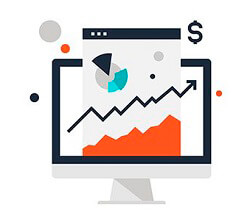
Nos artigos anteriores sobre o plug-in de associação, falamos sobre como criar um site de associação lucrativo usando as ferramentas de associação Supsystic – plug-in de associação e extensão de comércio eletrônico de associação. Esta parte é para usuários que já usaram uma das poderosas lojas online do mercado WordPress – o plugin WooCommerce ou desejam aplicá-lo em seus negócios. Se você já teve algum negócio estabelecido com a ajuda da loja WooCommerce, e gostou deste plugin e deseja usar para negócios de associação, é uma ótima ideia. Com o addon Membership WooCommerce você poderá não só rentabilizar o seu conteúdo, mas também vender alguns produtos especiais.
Vejamos o exemplo de site com assinaturas pagas e loja online com produtos especiais. Por exemplo, você pode vender diferentes cursos em vídeo e áudio sobre marketing, webdesign etc. Além disso, você pode criar um site de associação com assinatura paga e criar um blog com artigos úteis para seus clientes. O site de associação conectará seus clientes, eles poderão se comunicar uns com os outros, participar de grupos com conteúdo útil e compartilhar sua experiência. Além da adesão, os usuários irão criar conteúdo útil para o seu site, facilitando assim o seu trabalho e atrairá outros usuários da adesão para comprar seus cursos.
Para tornar seu site de associação mais atraente, você precisa fornecer uma política de acesso ao conteúdo apropriada. Deve ficar assim:
- Há um conteúdo gratuito disponível para todos os visitantes.
- Há um conteúdo gratuito disponível apenas para usuários cadastrados.
- Existe um conteúdo disponível apenas para quem adquiriu o plano de adesão.
- Existem produtos digitais especiais
Se você implementar essa política de acesso ao conteúdo, você manterá os mais valiosos monetizados e reunirá novos membros e receita devido ao conteúdo gratuito.
Criando um site de associação com o plug-in Supsystic
Depois de ter o site no WordPress, a primeira coisa que você precisa fazer é instalar e ativar o plugin Membership by Supsystic.
Pressione Plugins -> Adicionar Novo no menu de administração do WordPress e insira Membership by Supsystic na Pesquisa. Pressione Instalar agora e, em seguida, Ativar plug-in. Depois que o plug-in for ativado, você chegará à página de boas-vindas, onde poderá ver informações de suporte no plug-in de associação. Siga o pequeno guia passo a passo do plugin Membership.
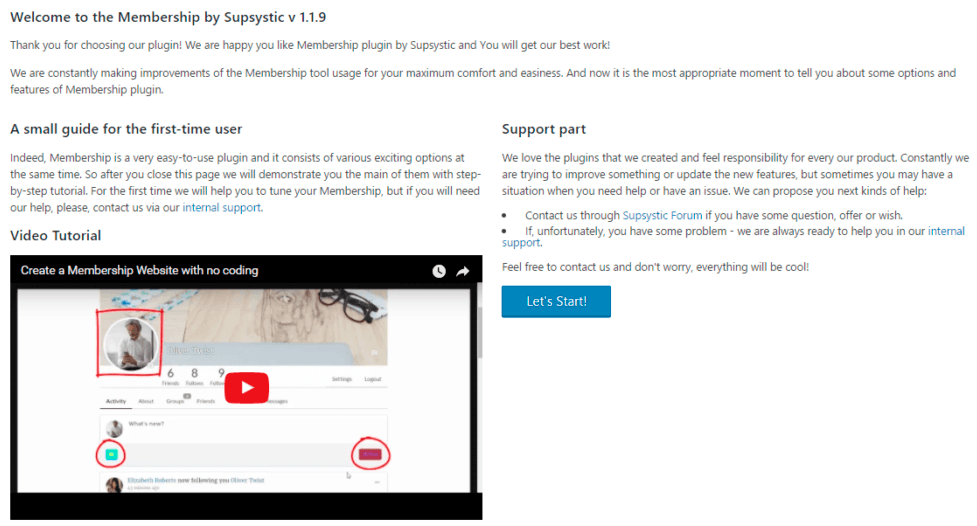
Depois disso, você precisa criar páginas de associação. Vá para Configurações do plug-in de associação -> guia principal -> seção Páginas . Para criar todas as páginas de uma vez, clique no botão “Criar todas as páginas não atribuídas” .
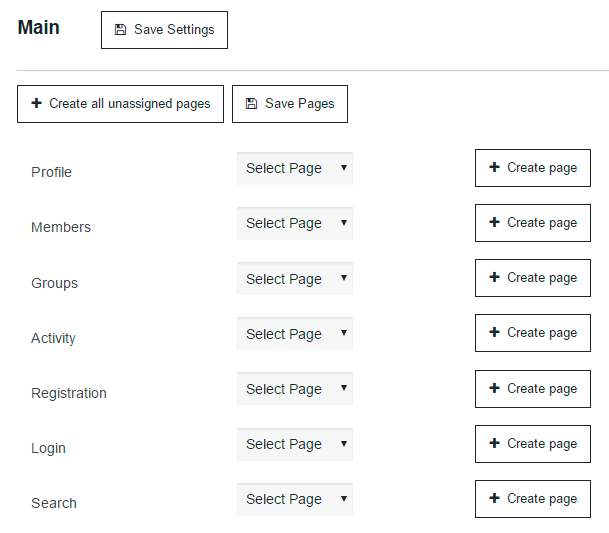
Verifique a lista de páginas criadas na seção Páginas do menu WordPress. Para fornecer navegação de site adequada para seus usuários - será melhor adicionar essas páginas ao menu do site. Vá para Aparência -> Menus . Aqui você poderá adicionar páginas de membros ao seu menu ou criar um novo menu para o seu site. Defina este menu como Menu Principal e escolha as páginas que deseja adicionar a este menu. Pressione o botão Salvar Menu .
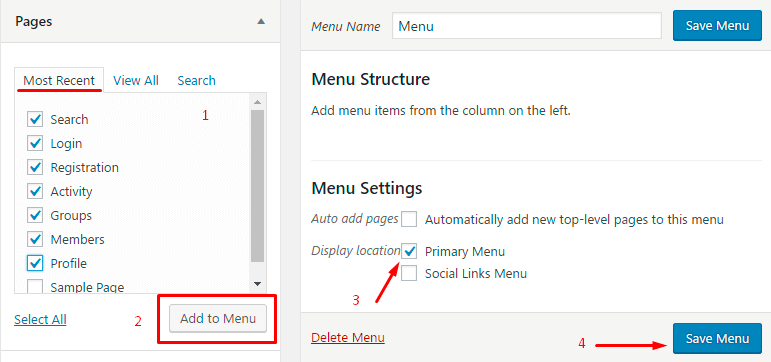
Agora, quando todas as páginas forem criadas, vamos ver como fica a página de perfil .
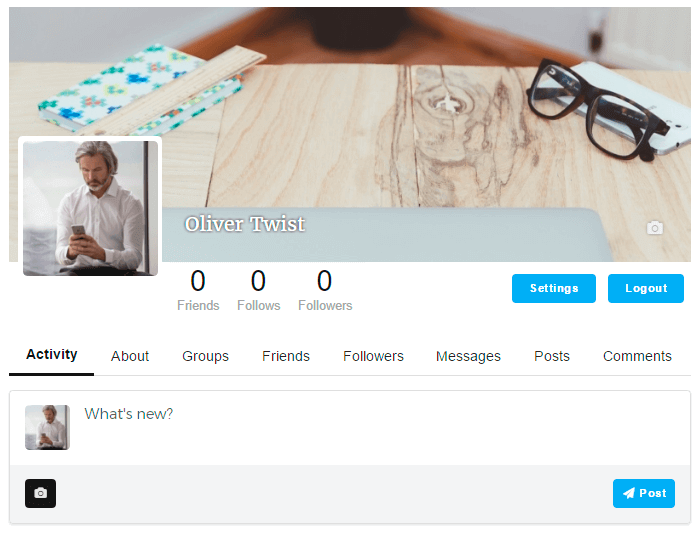
Como você vê, há um lugar para avatar, imagem de capa e nome de usuário, contador social (seguidores, seguidores, amigos). Para definir fotos para avatar - clique em avatar -> Carregar foto -> escolha a foto -> corte-a conforme necessário e salve. Para definir a imagem de capa do seu perfil - clique no ícone de uma câmera no canto inferior direito da capa e repita o procedimento com o upload da foto. Além disso, você pode definir imagens personalizadas padrão para fotos de avatar e capa nas configurações de associação de back-end -> guia Perfil .
Para tornar nosso site de associação mais interessante, estamos usando todos os recursos de associação - Amigos, Seguidores, Grupos, Postagens e Comentários.
Agora vamos olhar através da página de registro.
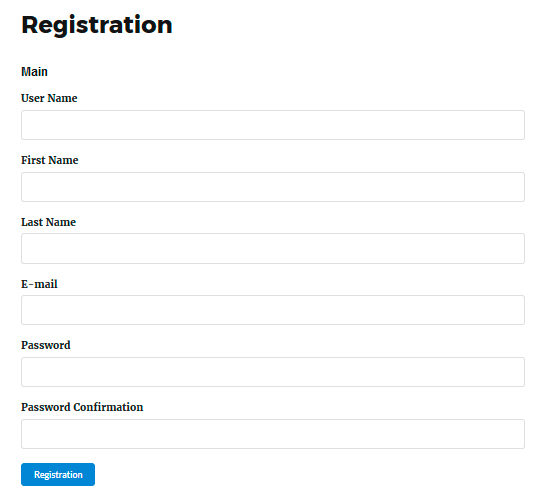
Podemos adicionar uma nova seção com campos adicionais. Vá para Perfil -> Campos de registro . A princípio estamos adicionando uma nova seção para novos campos. Clique no botão “Adicionar Seção” e defina o nome. Então precisamos adicionar alguns campos como cidade, hobbies e outros. Clique em Adicionar campo para fazer isso.
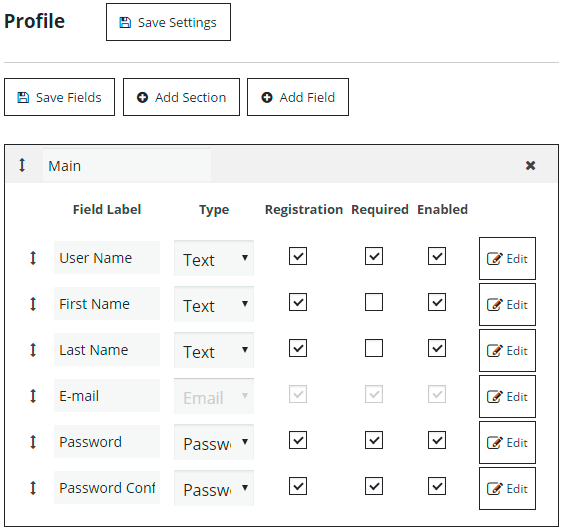
A criação do novo campo inclui os próximos passos –
- Defina o rótulo do campo.
- Escolha o tipo de campo – texto, e-mail, senha, mídia, numérico, data, lista de rolagem, lista suspensa, botão de opção, caixa de seleção, Google Recaptcha.
- Secify a descrição do campo.
- Escolha a seção para o campo.
- Ative os status dos campos – Cadastro, Obrigatório, Habilitado.
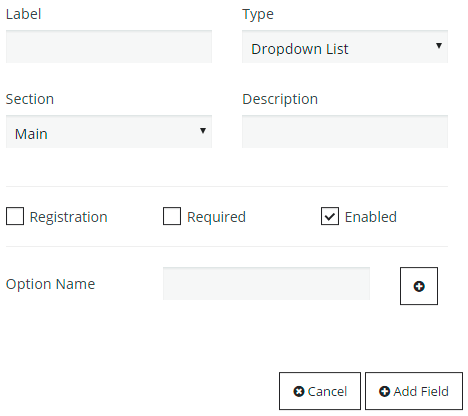
Depois que todos os novos campos forem adicionados, precisamos salvar os campos .
Não, vamos ajustar as funções para nosso site de associação. Existem três funções por padrão no plug-in de associação:
- Membership Administrator – tem acesso a todas as funções – área de administração e outras. Geralmente é você ou a pessoa que você designa para essa função.
- Usuário de associação – pessoa que se inscreveu no seu site. Ele pode ver o conteúdo pago depois de comprar o plano de assinatura.
- Membership Guest – só pode visualizar conteúdo gratuito no site.
Para adicionar uma nova função, vá para a guia Funções e pressione Adicionar nova função, defina o nome. Em seguida, você pode ajustar as configurações para essa função. Precisamos criar novas funções para nossa assinatura paga – Basic e Advanced – Membership PRO Basic e Membership PRO Advanced . Vamos configurar nossas funções de associação.

O Administrador de Associação deve possuir todos os direitos - portanto, todas as caixas de seleção devem estar habilitadas.
Membership Guest só pode ver conteúdo gratuito - então todas as caixas de seleção estão desativadas.
O Usuário Associado (Assinante) não possui permissões administrativas, ele pode excluir sua conta e acessar perfis de outros assinantes com a mesma função – Usuário Associado. Ele pode enviar mensagens, tem acesso à página de membros e à página de atividades do perfil de usuários. Todas as outras atividades são restritas.
Membership PRO Basic – não possui permissões administrativas, ele pode deletar sua conta e pode acessar todos os perfis de outros assinantes. Esta função pode ler e participar de grupos, enviar e receber mensagens. O usuário PRO Basic tem acesso a páginas específicas – Membros, página de atividade global, páginas de atividade de perfis de usuário. Todos os recursos sociais também estão disponíveis.
A função Membership PRO Advanced tem o mesmo acesso que a Membership PRO Basic, mas também o usuário com esta função poderá criar seus próprios grupos.
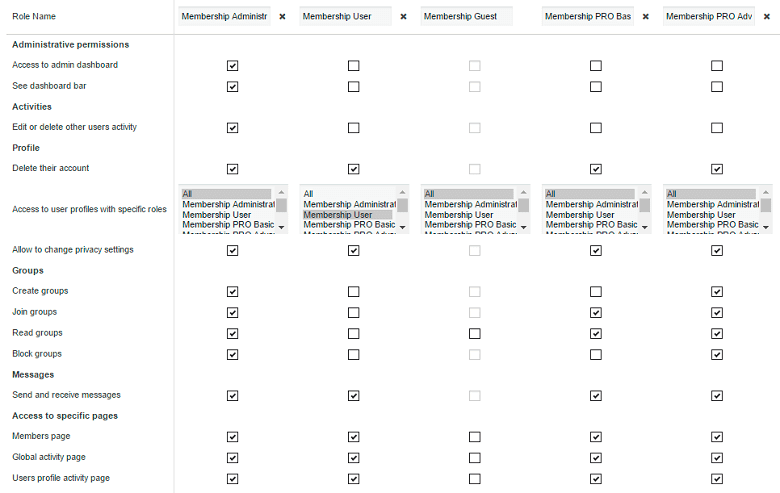
Agora podemos configurar nossa loja WooCommerce. Como já foi dito, haverá dois planos de assinatura pagos – Básico e Avançado, também em nossa loja estará disponível para venda de diferentes materiais digitais. Vamos criar novos produtos. Vá para Painel -> Produtos -> Adicionar Produto . Aqui você poderá criar e configurar novos produtos. Mais detalhes sobre todas as configurações do produto, consulte a documentação do WooCommerce. Exceto produtos digitais – precisamos criar produtos para assinatura paga. Defina o nome, descrição detalhada, preço e ative a caixa de seleção “Virtual” para o produto.
Para configurar a conexão entre produtos woocommerce e funções de associação – precisamos usar a extensão WooCommerce Membership.
Depois de instalar e ativar o complemento WooCommerce - vá para a guia Extensões -> seção WooCommerce . Vamos criar uma nova regra para Assinatura do Plano Básico . Navegue até a seção Funções e clique em “ Adicionar nova regra ”. Escolha a função – Membership PRO Basic e especifique o produto apropriado. Clique no botão “ Criar regra ”. Repita essas etapas para o plano Avançado .
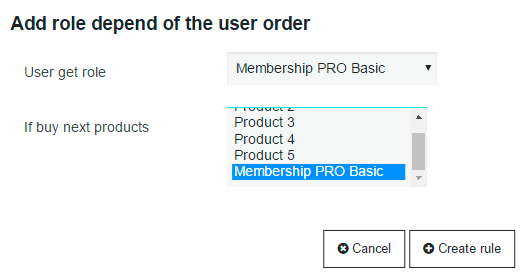
Na guia Principal da extensão WooCommerce, precisamos habilitar os próximos parâmetros:
- Quando o usuário comprou um produto específico: atribua função – após a compra do produto especial em seu site, o usuário receberá uma nova função, de acordo com a regra que você criou na guia Funções.
- Mostrar compras no perfil – marque aqui para permitir que os usuários vejam suas compras em contas pessoais.
- Mostrar produtos comprados no perfil – marque esta opção para permitir que os usuários vejam os produtos que compraram em seu site.
- Mostrar comentários de produtos no perfil – você pode ativar a exibição de comentários no perfil do usuário sobre os produtos que ele comprou.
- Mostrar endereço de cobrança nas configurações do usuário – ative as informações de endereço de cobrança do usuário nas configurações de sua conta pessoal. Assim ele fica disponível para ser editado a qualquer momento e pré-salvo para compras futuras.
- Mostrar endereço de entrega nas configurações do usuário – ative as informações do endereço de entrega do usuário nas configurações de sua conta pessoal. Assim ele fica disponível para ser editado a qualquer momento e pré-salvo para compras futuras.
- Mostrar pedidos no perfil – mostre os pedidos do usuário monitorando em seu perfil
- Mostrar o total gasto no perfil - ative a exibição do total de dinheiro gasto no perfil do usuário
- Mostrar pedidos no diretório de membros – permita que os usuários vejam os pedidos uns dos outros no diretório de membros
- Mostrar o total gasto no diretório de membros – ative o contador de dinheiro gasto total para cada membro no diretório de membros
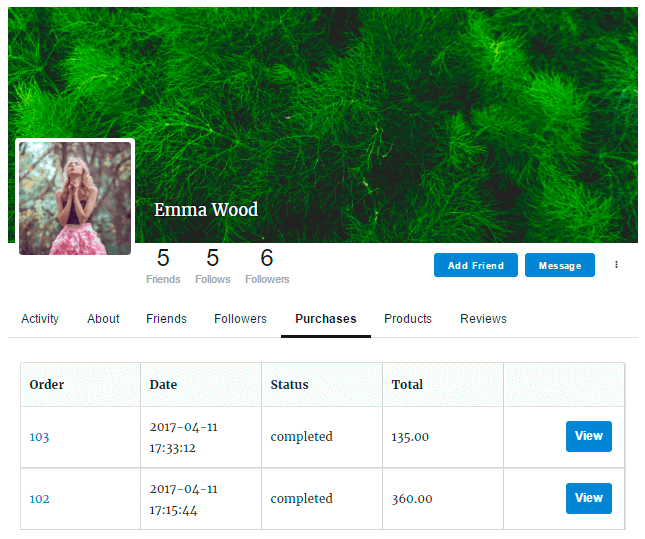
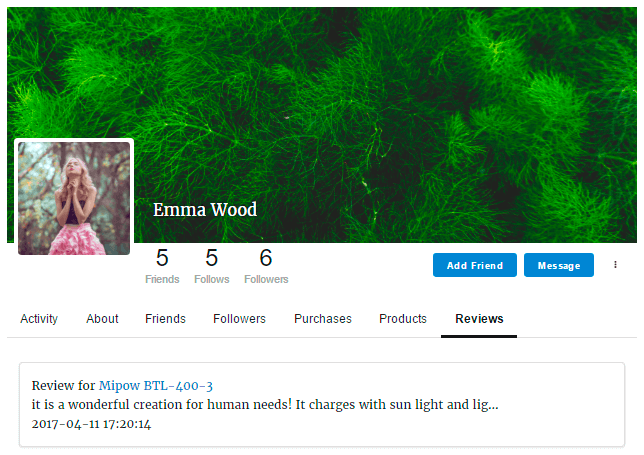
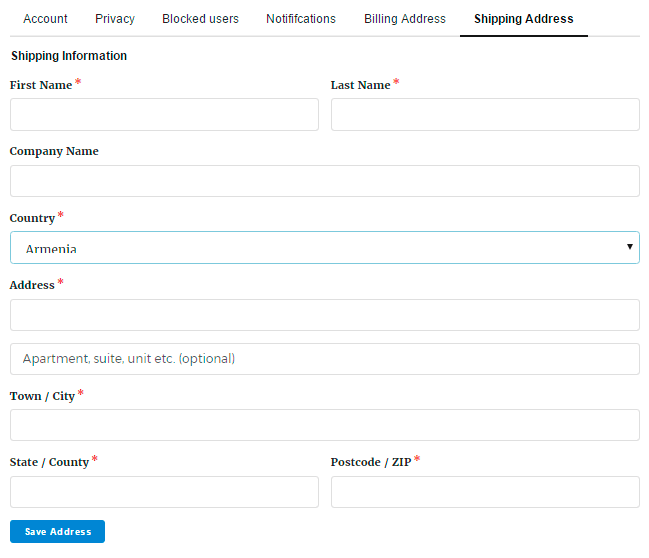
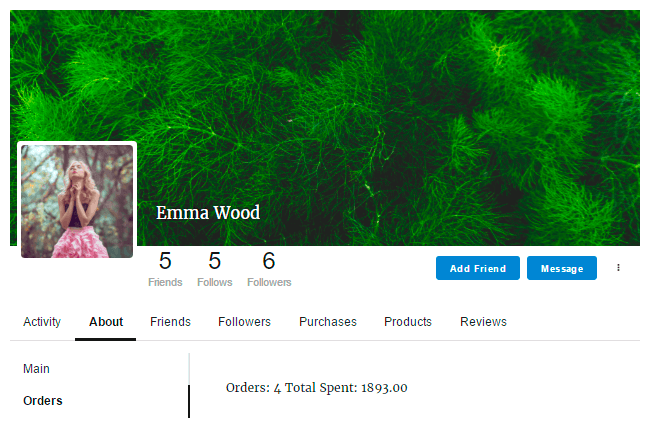
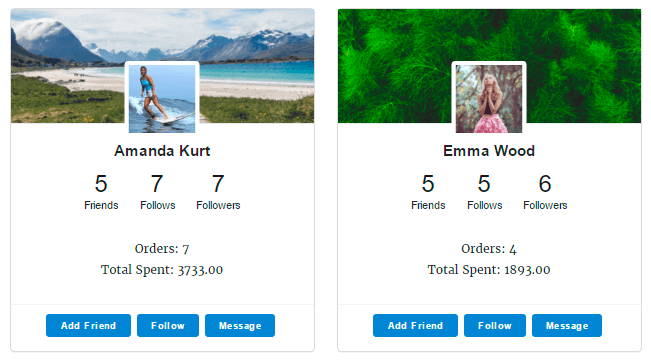
Terminamos com a configuração. Agora você precisa preencher seu site de membros com conteúdo interessante e útil – crie alguns grupos com interesses diferentes (marketing, webdesign, etc). Mais detalhes sobre a criação de grupos você encontra aqui. Além de criar um Blog com truques, ideias e guias úteis para seus clientes, onde você pode divulgar seus produtos de forma discreta.
Em conclusão, mais algumas dicas úteis para o seu negócio online.
- Se você deseja incluir algum conteúdo pago no plano de assinatura de associação (por exemplo, postagens de blog), é necessário instalar mais uma extensão de associação – “Restringir conteúdo por funções de usuários“ . Isso ajudará você a monetizar o conteúdo do site de associação, limitando o acesso a postagens/páginas específicas por determinadas funções de usuário.
1) Instale e ative a extensão “Restringir conteúdo por funções de usuário”.
2) Vá para o post/página que você precisa e clique em “Editar”.
3) Na barra lateral direita do editor de postagem/página, encontre a seção Supystic Membership Role.
4) Selecione as funções de associação que terão acesso a esta postagem/página. Você precisa escolher a função para a qual criou a regra para o produto de assinatura de associação nas configurações do Membership Woocommerce.
5) Publique ou atualize seu post/página.
Mais informações sobre todas as vantagens da integração e demos do Membership WooCommerce você pode encontrar em nosso site Supsystic, verifique a página Membership WooCommerce e o site Membership WooCommerce Demo.
